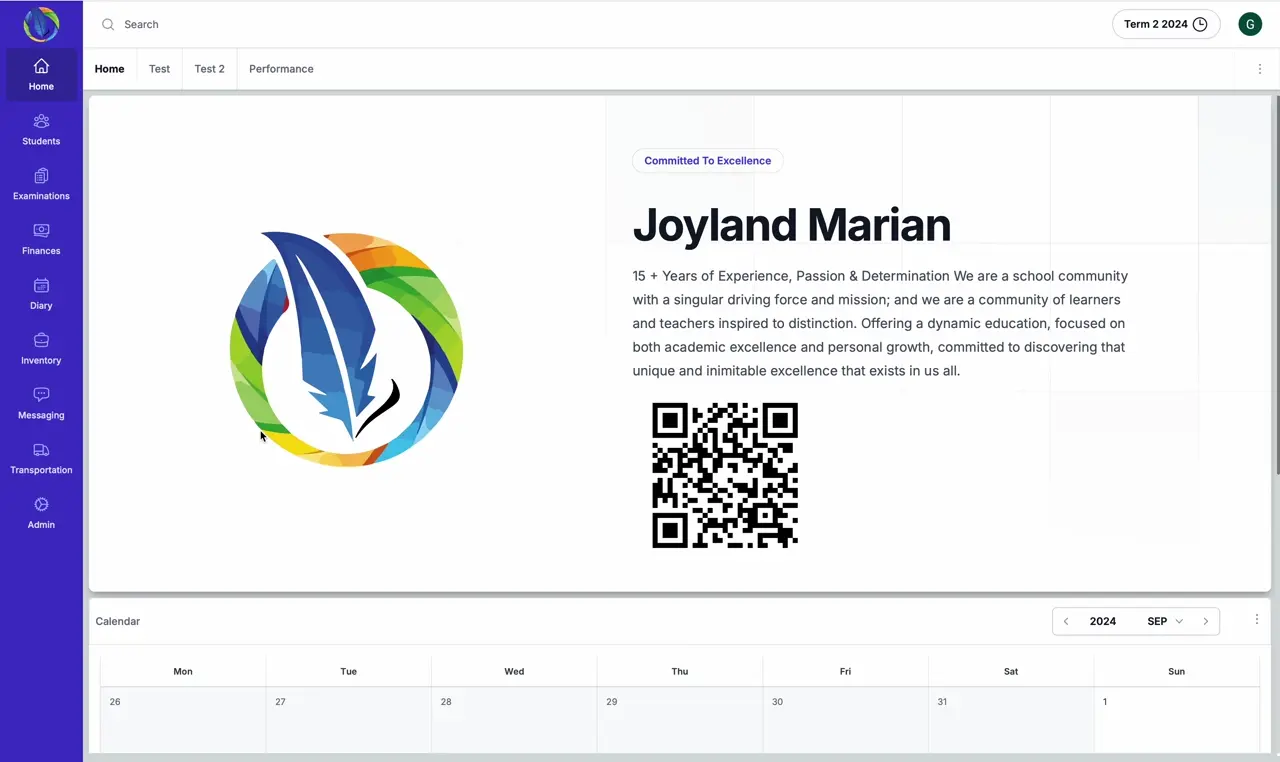Configure finance
- Navigate to Finances -> Finances
- Click Create Finance
- Fill in the details
- Save
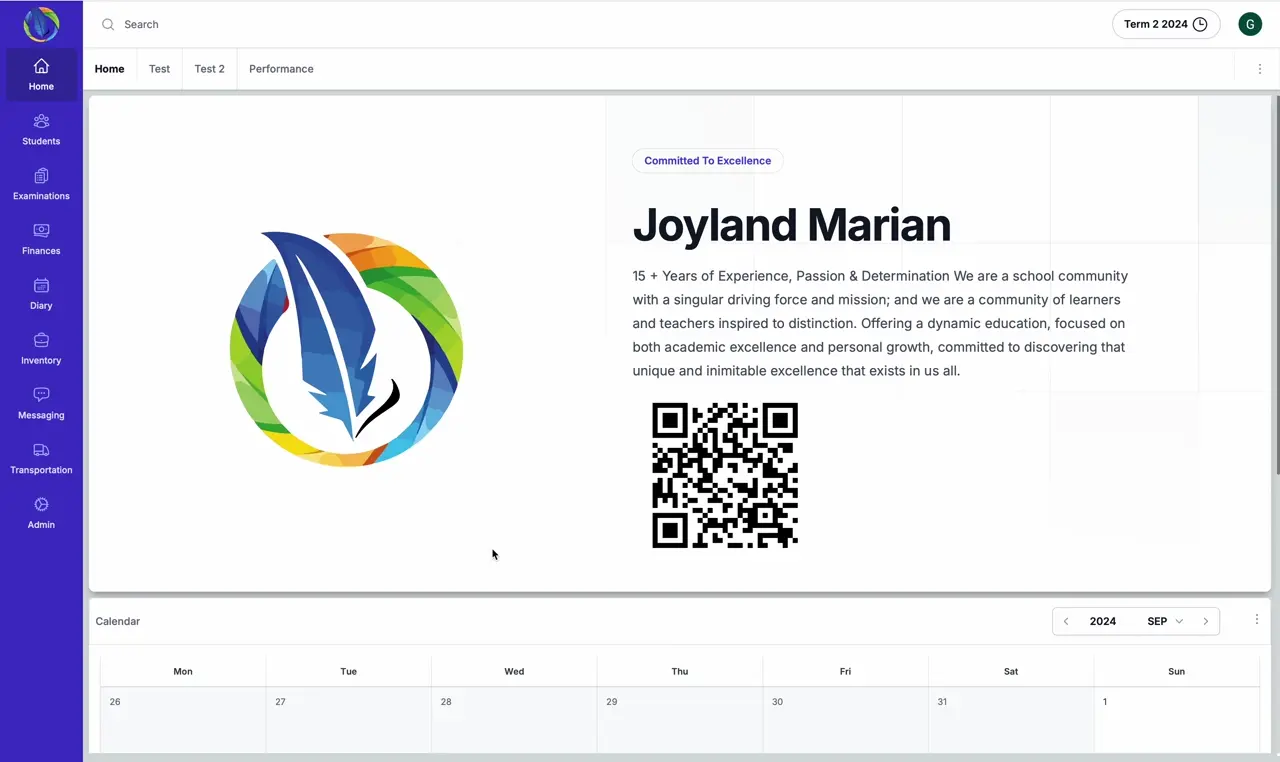
Configure finance allocation
- Navigate to Finances -> Finances
- Click finance details button ( > )
- Click Allocations tab
- Click Create Allocation
- Fill in the details
- Save
- Click Run Allocation
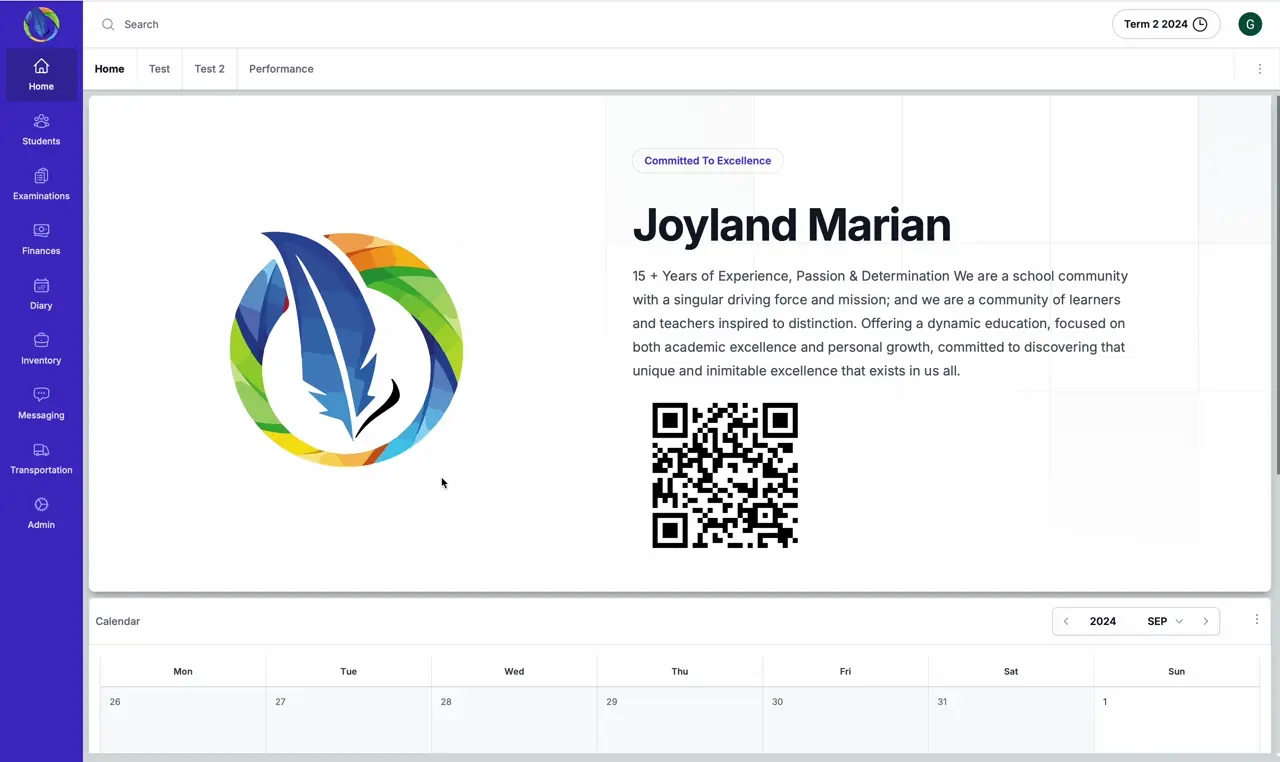
Charge individual student
- Navigate to Finances -> Charges
- Click Record Charge
- Fill in the details
- Save
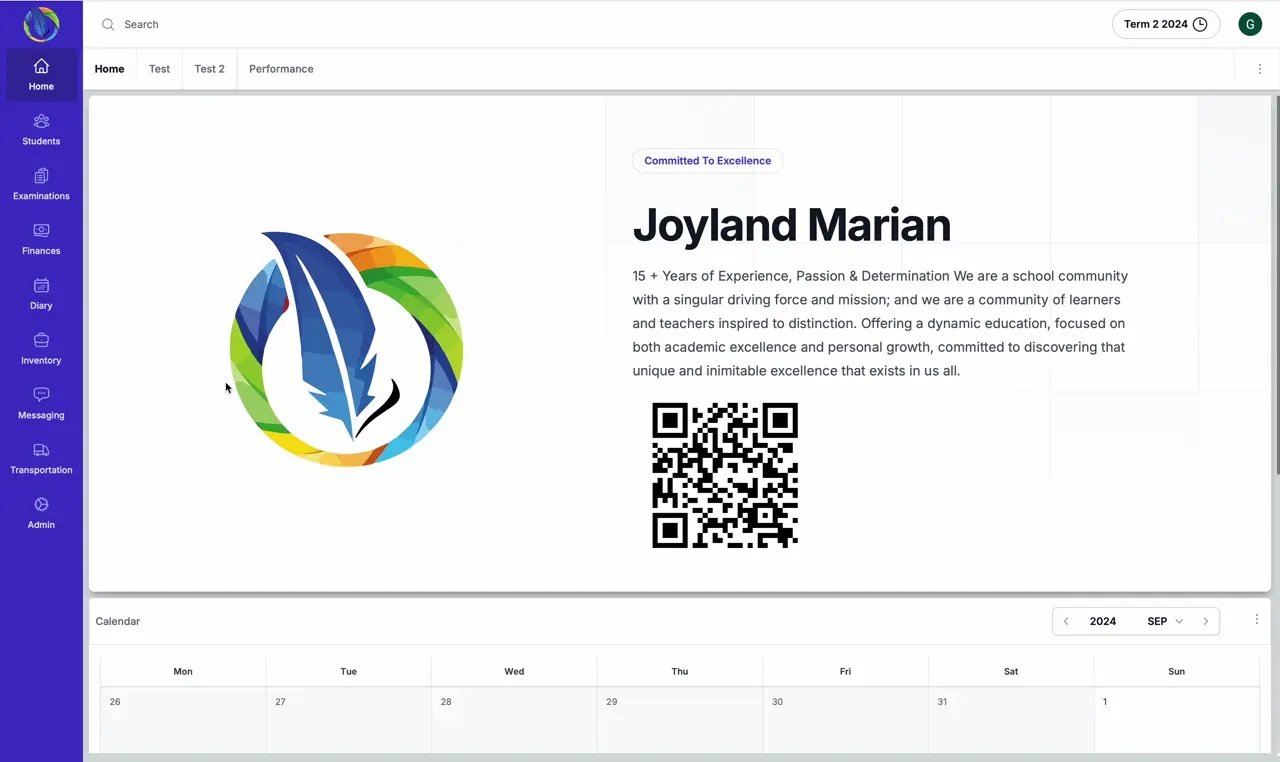
Record payment
- Navigate to Finances -> Payments
- Click Record Payment
- Fill in the details
- Save
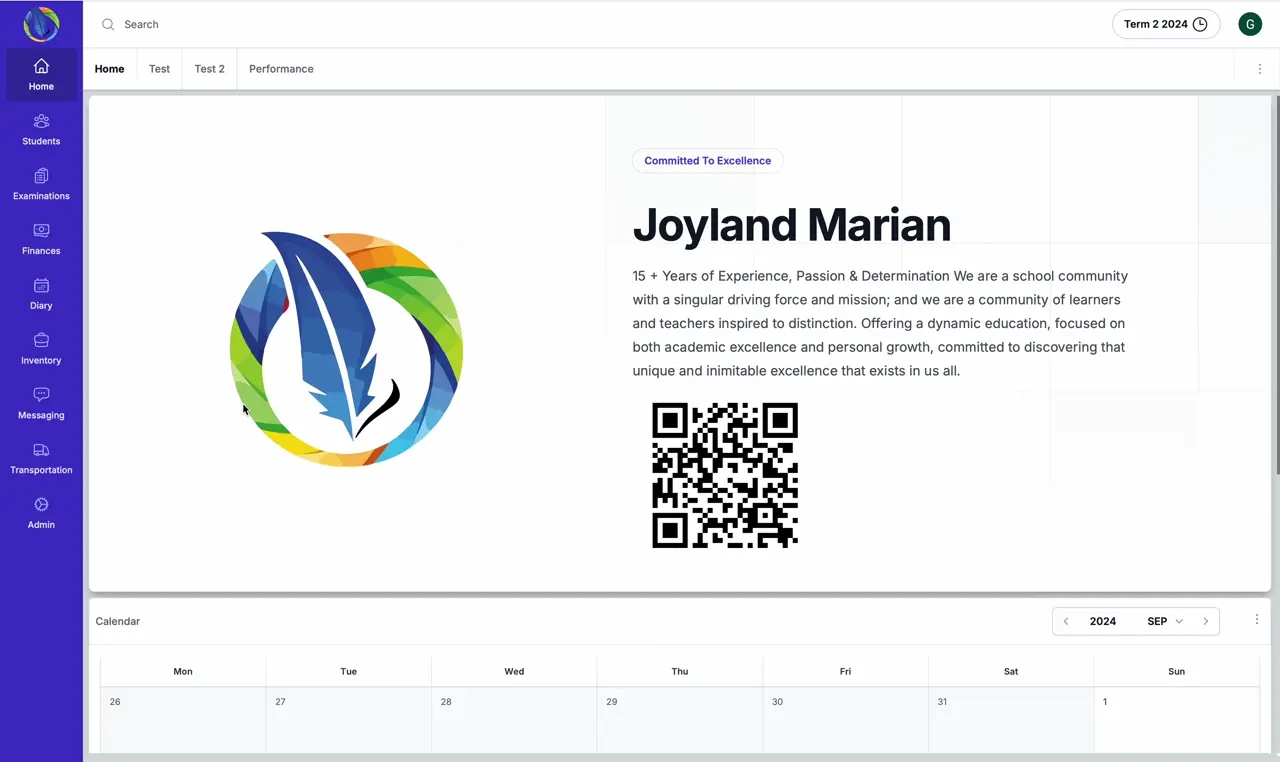
View Students balance
- Navigate to Finances -> Balance
- Click on student to view student balance
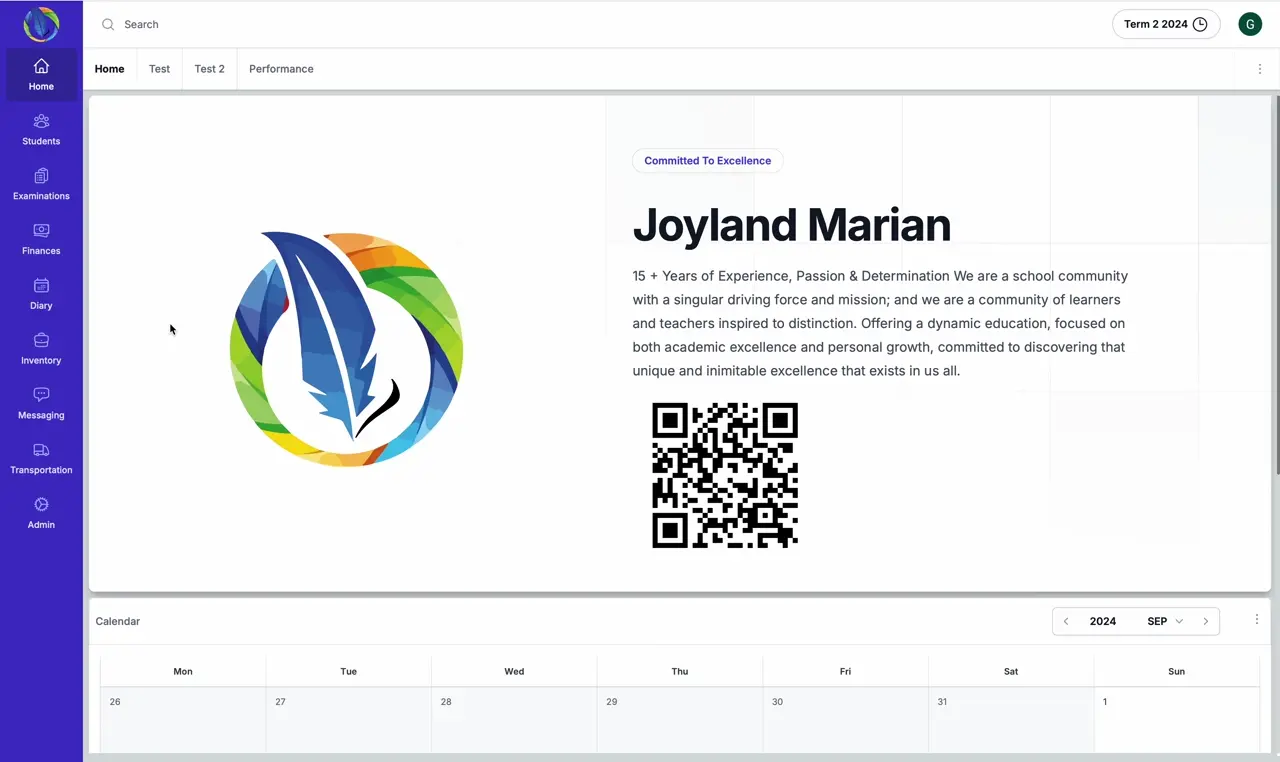
View Finance balance
- Navigate to Finances -> Balance
- Click Finances
- Click finance details button ( > )
- Click on student to view student finance balance
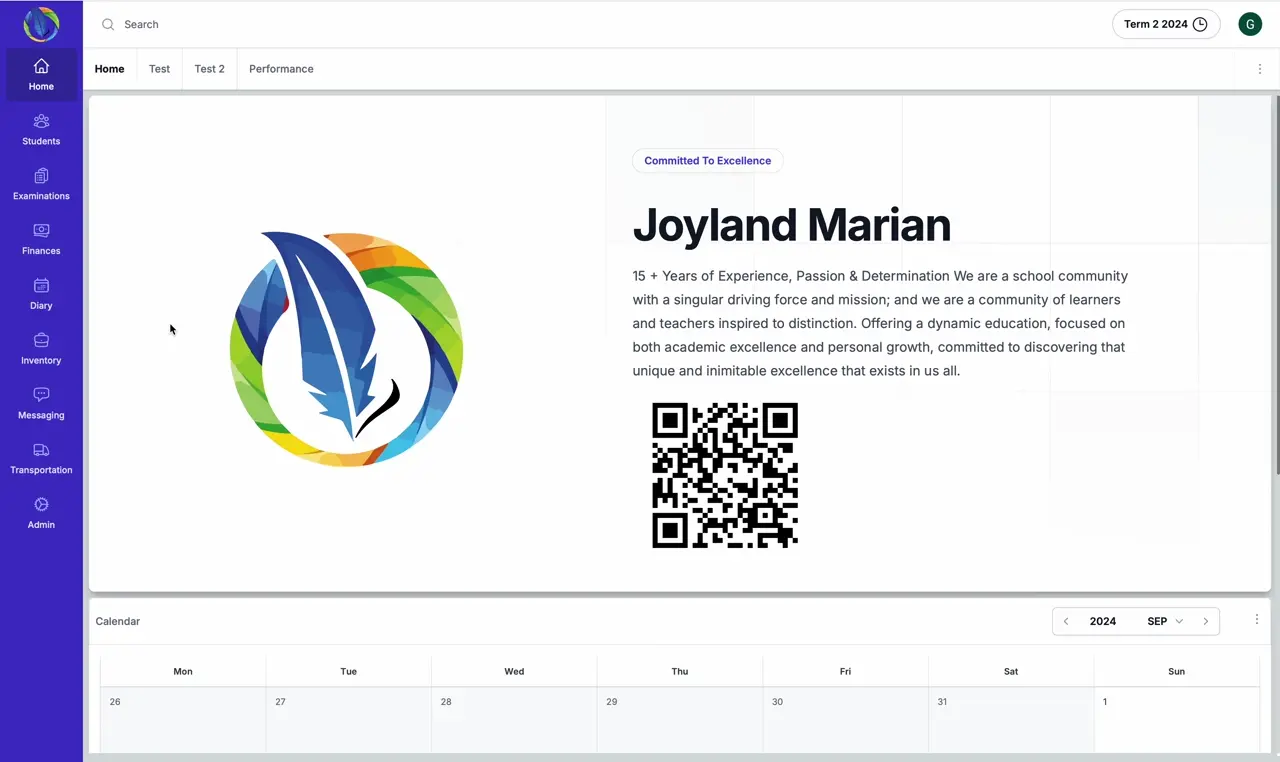
Record Expenditure
- Navigate to Finances -> Expenditures
- Click Create Expenditure
- Fill in the details
- Save
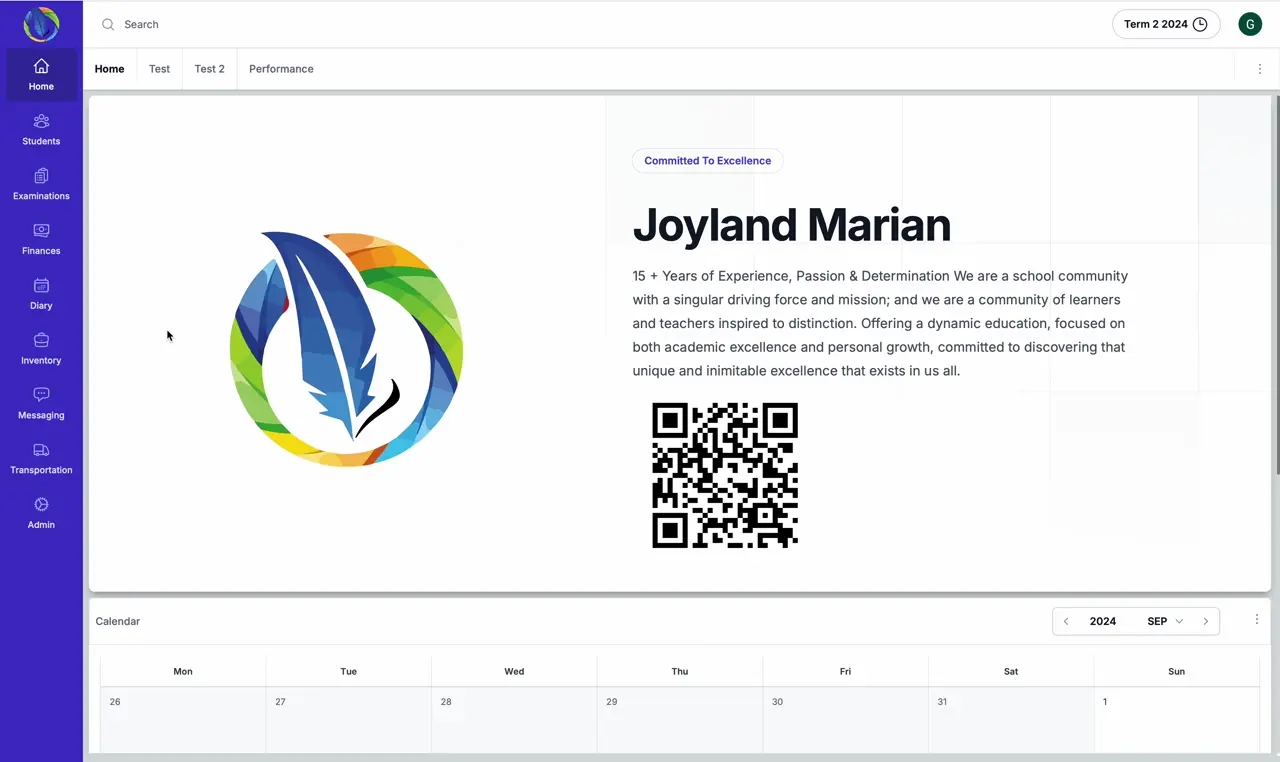
Create Expenditure Category
- Navigate to Finances -> Expenditures
- Click Categories
- Click Create Category
- Fill in the details
- Save